引子
本系列一共三篇文章,之所以放在一起是因为大家可能对自己电脑出现的睡眠、休眠、无法唤醒、自动关机等描述的不清楚或者有误解。本文章仅供参考,不承担任何责任!
请阅读这个引子,然后选择合适的文章查看解决办法
首先,判断一下你的电脑是关机还是休眠了。
1、如果再开机后,之前打开的文件什么的都不在了,那么是真的关机了,属于睡眠后不能唤醒,可能是设置或者驱动的问题,请参考这两篇文章:
文章1:解决win10笔记本睡眠后无法唤醒甚至自动关机的问题
文章2:解决win10笔记本睡眠一段时间后无法唤醒、自动关机的问题
2、如果再开机后恢复到了原来的工作状态,说明是休眠的问题,是一些设置的关系,使得电脑睡眠一段时间后自动休眠了。请参考:
文章:win10笔记本电脑睡眠一段时间后自动关机–解决电脑睡眠后自动关机的问题
本文章仅供参考,不承担任何责任!
现象
电脑进入睡眠状态后,一段时间后就自动关机了。
原因
如果再开机后恢复到了原来的工作状态,说明是休眠,是一些设置的关系,使得电脑睡眠一段时间后自动休眠了。请继续参考本文。
解决方法
1.打开设置-》系统
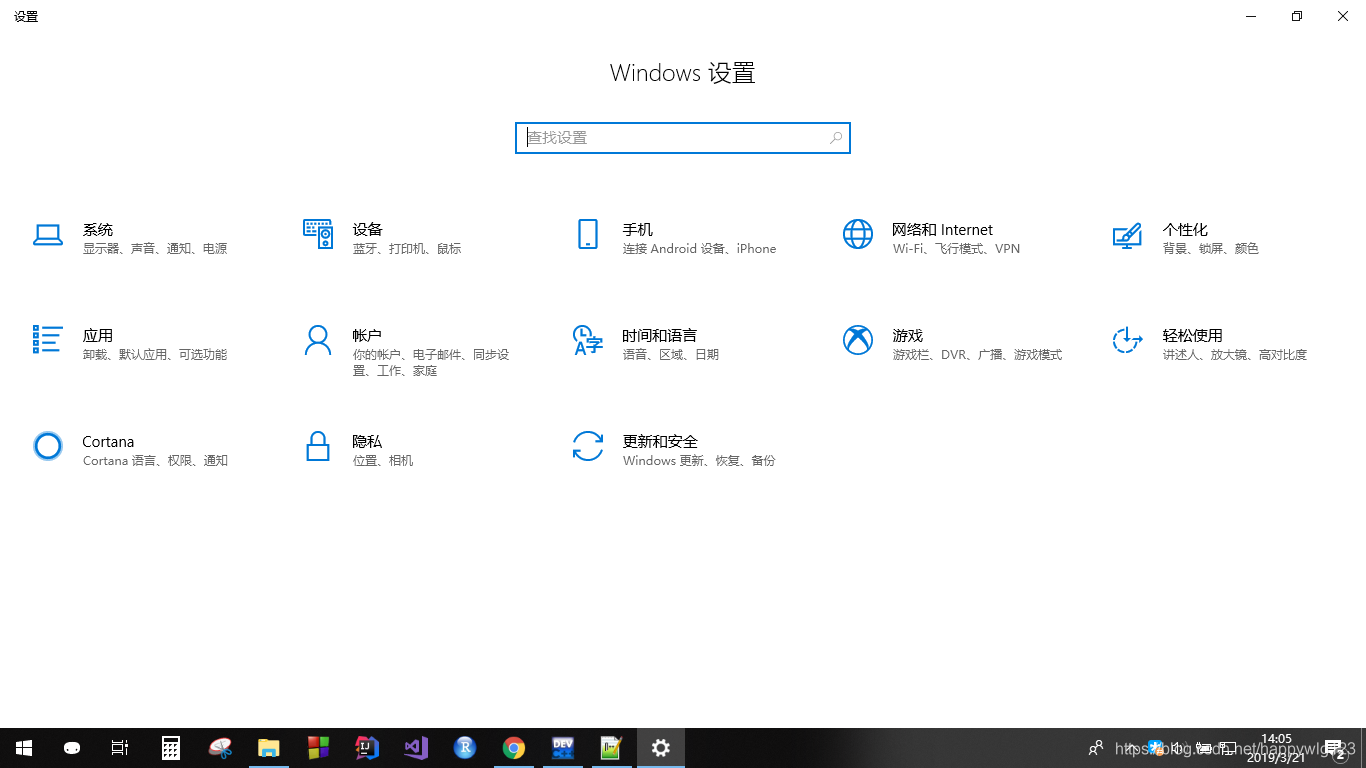
2.选择电源和睡眠,然后选择右侧的其他电源设置,进入电源选项
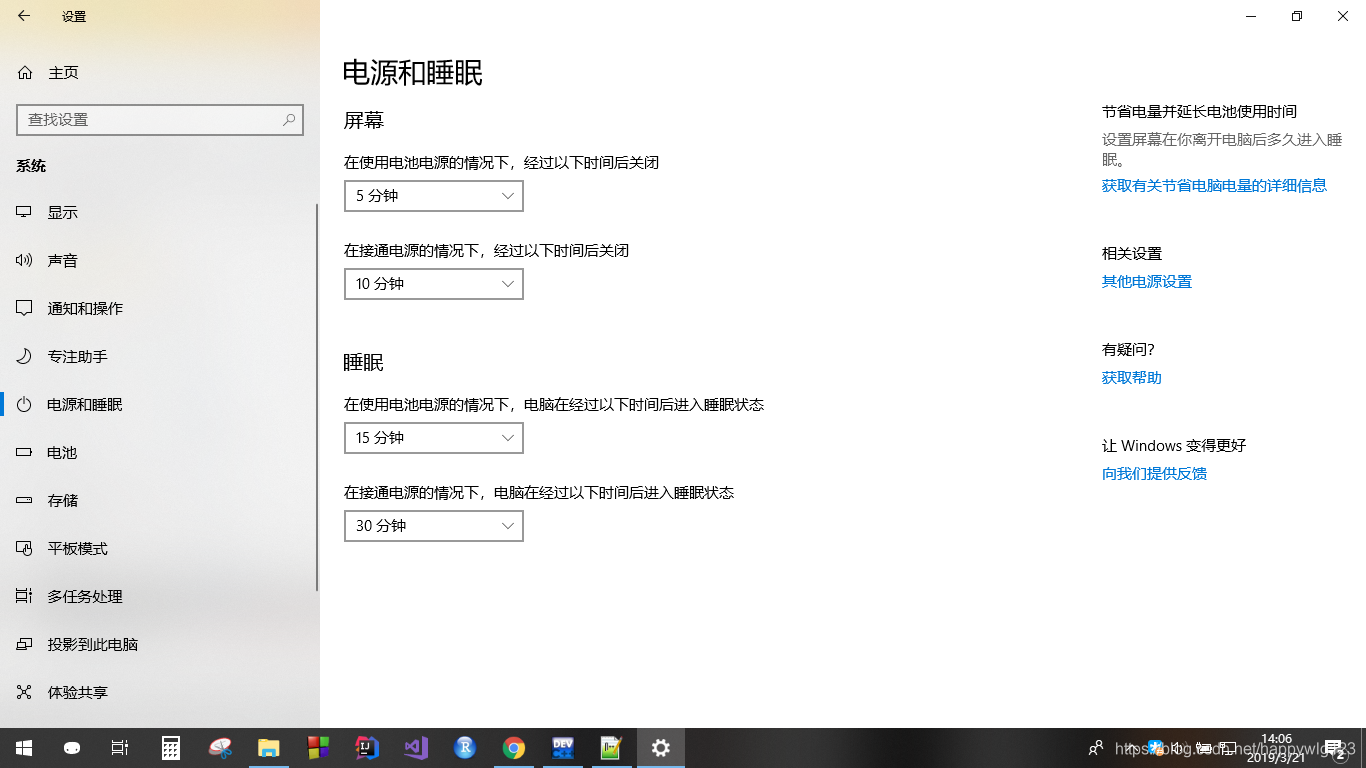
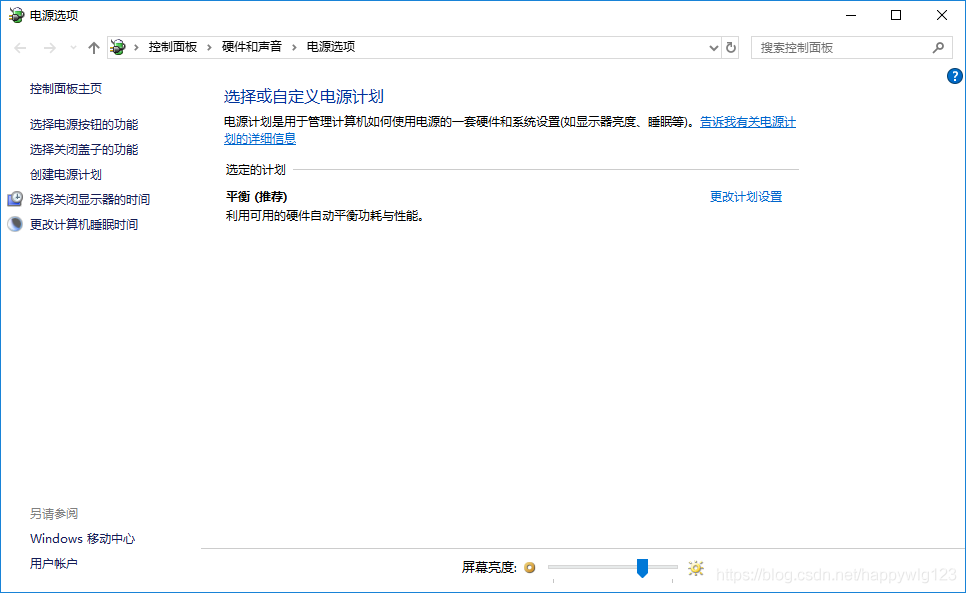
注:电源选项也可以通过右击任务栏的电池图标,选择电源选项进入
3.选择更改计划设置,然后选择更改高级电源设置。
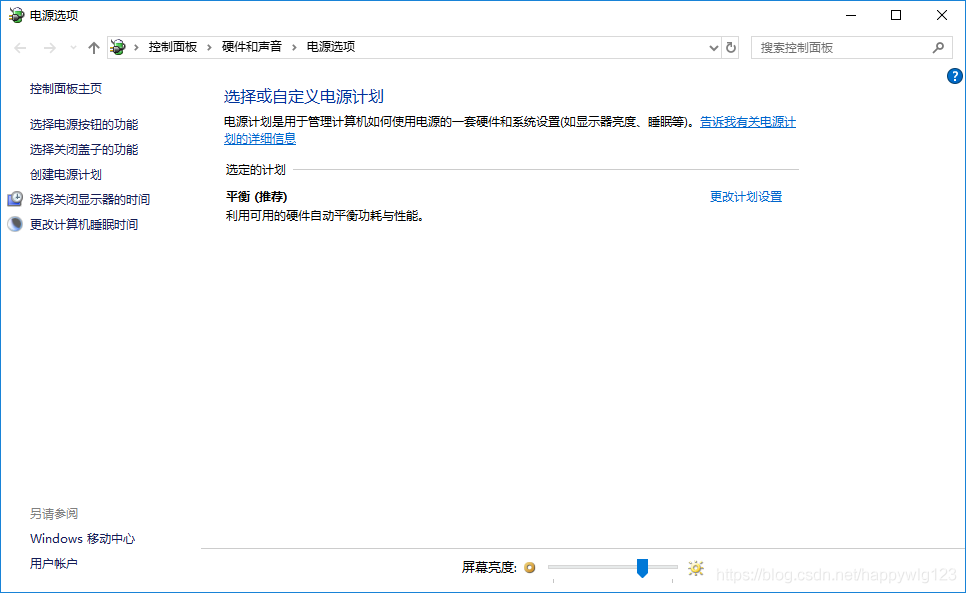
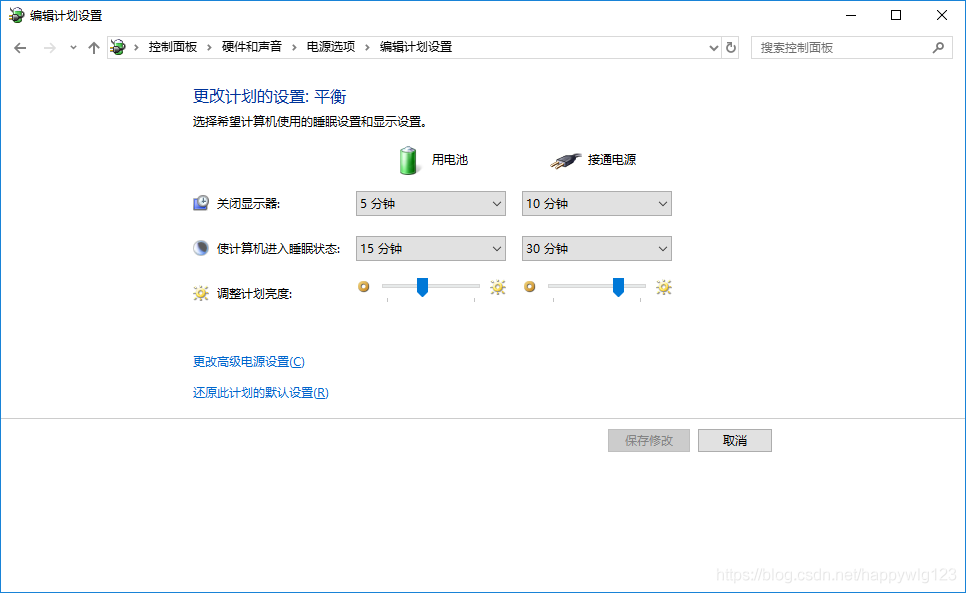
4.选择更改高级电源设置,然后将硬盘中的“在此时间后关闭硬盘”和睡眠中的“在此时间后休眠”相应时间改为更长的一个时间(例如360分钟)。这些时间都指的是电脑处于不活动状态以后的时间。
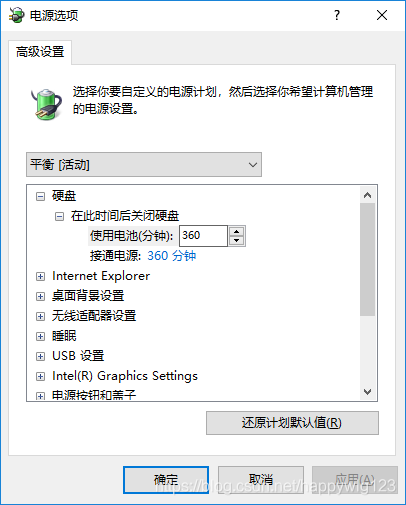
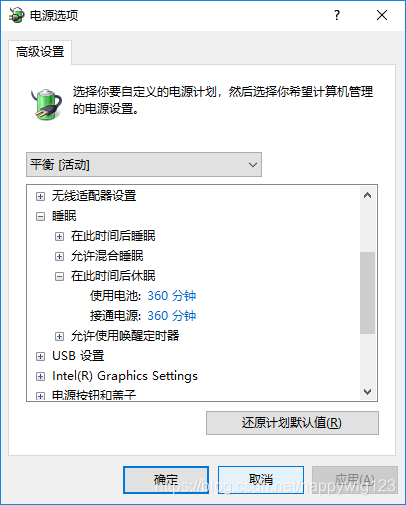
注意:以上内容仅供参考!
设置完成!建议关注微信公众号Luke小站,获取最新文章!

扫码关注!